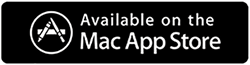Cómo borrar archivos y carpetas temporales en Mac en 2022
Publicado: 2021-02-05Desde iniciar cualquiera de los programas en su Mac hasta navegar por Internet, cada actividad suya genera archivos temporales. ¡¡Sí!! Ahora siéntese y piense cuántas veces, cuántos programas lanzamos a lo largo del día. Y ahora imagine la cantidad de archivos temporales que hemos creado que son completamente innecesarios en nuestro sistema.
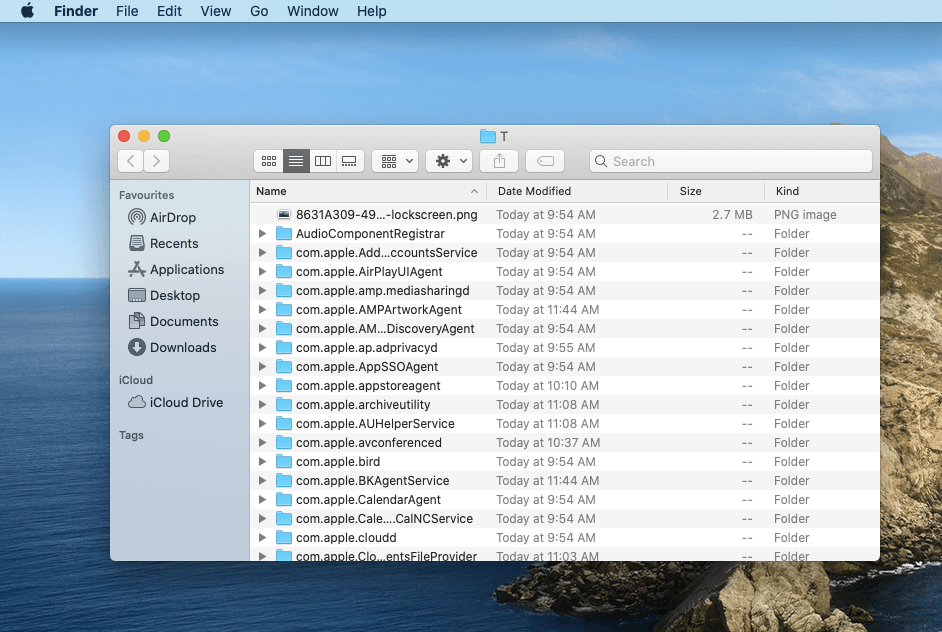
Y pronto, este conjunto de archivos temporales se convierte en una pila que comienza a afectar el rendimiento general del sistema. Y dado que los archivos temporales no son de ninguna utilidad para su sistema, deben eliminarse lo antes posible. Aquí estaríamos hablando de cómo eliminar archivos temporales en Mac, incluidas las carpetas temporales, así que exploremos esto a fondo.
¿Qué son los archivos temporales y cómo se crean?
A menudo llamados archivos temporales o archivos foo, los archivos temporales se crean cuando está trabajando o modificando un archivo o programa en particular. por qué estos archivos o carpetas se llaman archivos temporales porque tan pronto como se cierra el programa, estos archivos se eliminan. Además, no se han creado con la finalidad de que los usuarios accedan a las mismas porque no son necesarias.
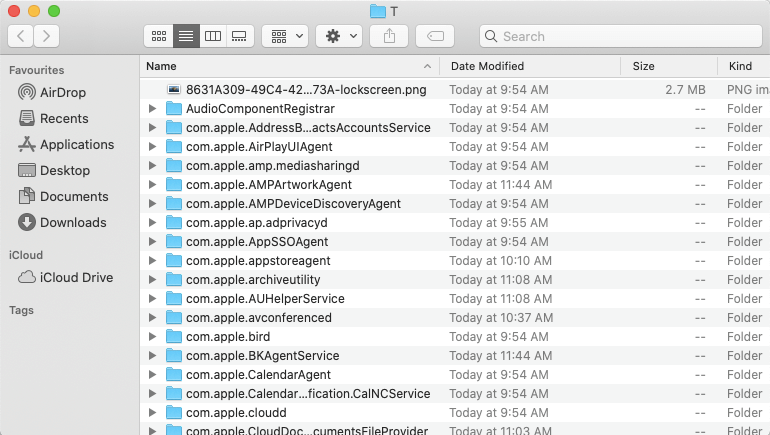
Sin embargo, hay usuarios que son bastante avanzados y quieren explorar cada pequeña información en su Mac y aquí es donde surgen. Aunque los archivos temporales no son necesarios para su sistema, no debe eliminarlos sin la debida orientación. Porque si elimina archivos temporales, existe la posibilidad de que los archivos se corrompan o que ocurra algún problema con la instalación del sistema.
Tipos de archivos temporales en Mac
Si desea eliminar archivos temporales en su Mac, no es importante saber los tipos de archivos temporales que hay. Sin embargo, es bueno saber información si desea profundizar en la categoría de archivos temporales algún día. Se pueden crear archivos temporales a partir de cada actividad, incluidas sus soluciones alternativas en los navegadores web. Por ejemplo, el proceso de administración de contraseñas, descargas incompletas y otros archivos, por lo que los anteriores son esos tipos de archivos temporales:
1. Caché de aplicaciones
2. Cookies del navegador de Internet
3. Registros del sistema (obsoletos)
4. Versiones intermedias de documentos
5. Registros de usuarios
¿Cómo localizo archivos/carpetas temporales en una Mac?
Una vez que haya identificado qué son los archivos temporales y sus diferentes tipos, veamos cómo ubicarlos en su Mac. aunque el dispositivo ha sido diseñado con el sistema de navegación más simple, a veces simplemente no puedes abrirte paso. Todo lo que necesita hacer es seguir los pasos que se mencionan a continuación y lo llevará a la ubicación exacta de las carpetas temporales que contienen archivos temporales:
- Navegue usted mismo a Aplicaciones y diríjase a Utilidades.
- Aquí debe buscar la Terminal que estaría en la sección Utilidades.
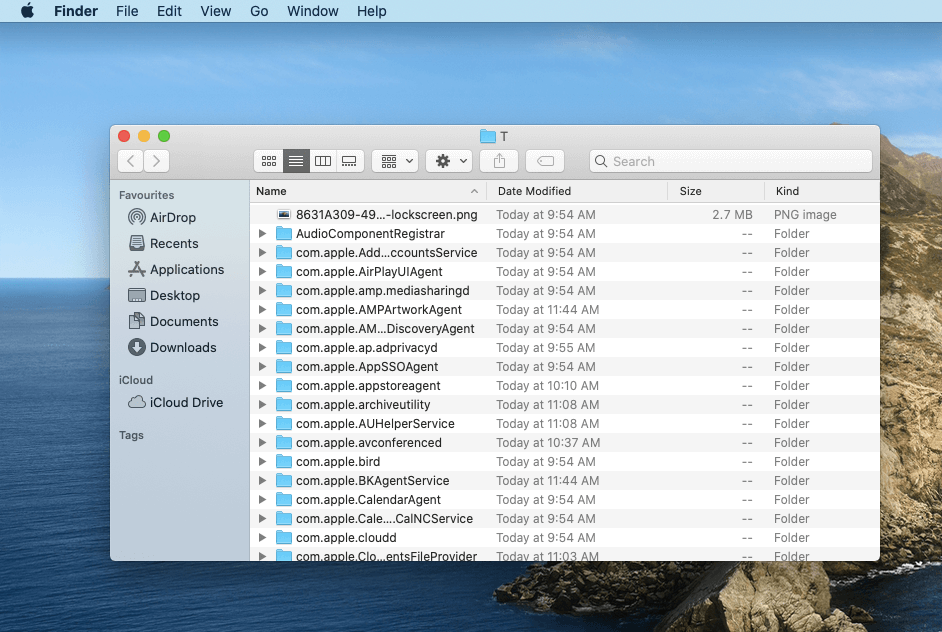
- Ahora necesita usar el comando (Abrir o temporal) que lo llevará a las carpetas temporales en su mac.
He aquí por qué y cómo borrar archivos temporales en Mac
Ahora que ha identificado la ubicación donde se almacenan todos los archivos temporales, ahora es el momento de actuar. Tenga en cuenta que la eliminación de carpetas y archivos temporales es necesaria para su sistema, ya que ayuda a mantener el mantenimiento del sistema. También puede programar la ejecución del análisis (diariamente, semanalmente o mensualmente) para que su Mac no enfrente el problema de un rendimiento deficiente o una funcionalidad lenta. Además, no olvide cuánto espacio recuperará simplemente borrando los archivos temporales en su Mac.
Por lo tanto, un mejor rendimiento del sistema, la recuperación innecesaria del espacio de almacenamiento y la seguridad del dispositivo son algunas de las razones por las que debe eliminar los archivos temporales en Mac.
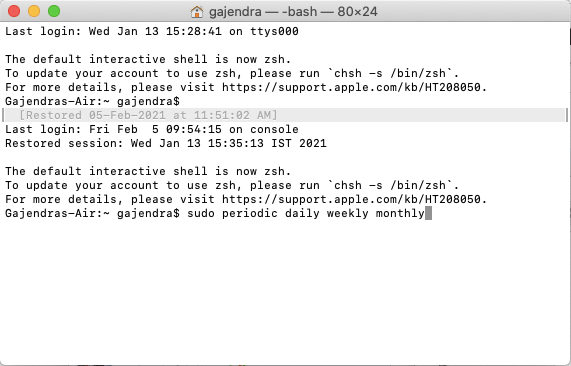
Sin más preámbulos, conozcamos las formas de cuidar los archivos temporales en mac. Además, debe seguir una combinación de códigos para cuidar los archivos temporales en Mac, así que veamos cómo hacerlo:
un Teniendo en cuenta que ha llegado a la Terminal (a través de Aplicaciones> Utilidades), debe ejecutar el siguiente comando. Esto se usará para mantener una pestaña en todas las tareas de mantenimiento y el código es " sudo periódico diario semanal mensual "
Tenga en cuenta que no habrá ninguna indicación de que su secuencia de comandos se está ejecutando, ya que se ejecutará en segundo plano.
B. Ahora, en caso de que quiera usar la misma combinación de código semanalmente, puede hacerlo modificando el script como " sudo periodicweekly"
De la misma manera, puede cambiar el script que se ejecuta en su Mac si desea que sea diario o mensual.

c En caso de que planee borrar los registros de la sección del directorio de inicio, puede hacerlo escribiendo,
“ cd ~/Library/Logs
sudo rm -rf ~/Library/Logs/*”
Aunque la ejecución de scripts semanales y mensuales lo ayudará a mantener el mantenimiento de mac. Sin embargo, borrar los archivos temporales de Mac a diario eliminará toda la basura junto con los archivos de registro (también más antiguos).
Ahora necesita reiniciar su Mac y todo se ha vuelto perfecto para usted, ya que se han solucionado los archivos temporales.
Método 2: Cómo lidiar con los archivos temporales en Mac
Otra forma integrada de ocuparse de todas esas carpetas y archivos temporales innecesarios en Mac es a través de la Utilidad de Discos. ¡¡Sí!! La misma navegación que usó en la sección anterior para llegar a la Terminal. Esta vez, debe acceder a la sección Utilidad de disco (Aplicaciones> Utilidades) y aquí debe tocar Permisos de reparación en el disco para verificar todas las unidades disponibles.
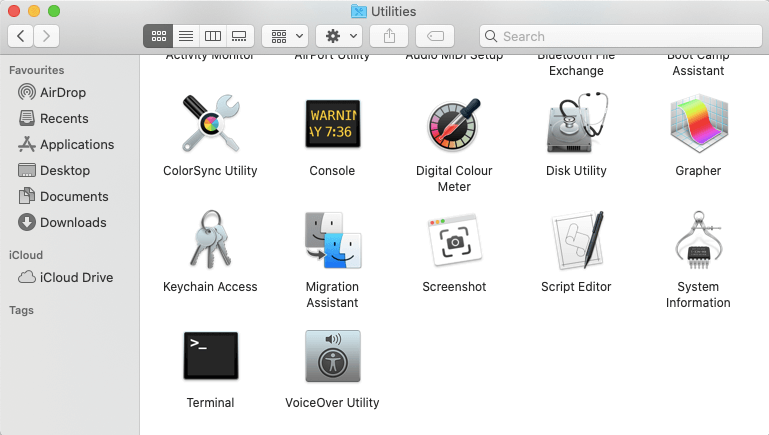
Todos nosotros almacenamos muchos tipos de cosas en la computadora y déjame decirte que todo el disco se llena antes de que te des cuenta. Además, hay diferentes aplicaciones como iTunes donde, incluso si elimina fotos de la aplicación, aún permanecen en la papelera de la aplicación. Esta es su pista donde necesita borrar todos estos archivos basura para que se pueda mejorar todo el rendimiento de mac. Por lo tanto, debe comenzar por revisar la carpeta de basura de todas estas aplicaciones y eliminarlas lo antes posible, ya que ahorrará mucho espacio en el disco.
Además de los archivos basura, hay registros de llamadas y archivos temporales que requieren su atención inmediata. Aunque esté trabajando en alguna de las tareas, creará archivos temporales que a veces no se utilizan y ralentizan el sistema. Dado que estos archivos son completamente innecesarios, pueden tener contenido de virus que puede dañar otros sistemas (si transfiere archivos).
Por lo tanto, eliminar archivos temporales en su Mac lo ayudará a mejorar el rendimiento de Mac y también lo hará más rápido. Además, esto creará más espacio en su sistema que eventualmente podrá usar para archivos útiles en lugar de archivos innecesarios como carpetas y archivos de ayuda.
Lea también: ¿Cómo limpiar duplicados en mi biblioteca en Mac?
Eliminar archivos temporales en Mac con Disk Clean Pro
Disk Clean Pro no es una herramienta integrada que apunta a borrar archivos temporales en Mac, sino una poderosa utilidad que lo ayuda a ordenar su Mac y mejorar su rendimiento. Considerado como el paquete perfecto de limpieza y optimización, Disk Clean Pro ha sido diseñado para mejorar el rendimiento general de su Mac. Además, la misma herramienta te ayuda a mantener alejado el contenido malicioso con su segmento de Privacidad en Internet. Al igual que otras utilidades de Mac, Disk Clean Pro escanea, analiza y limpia su Mac para eliminar archivos redundantes y obsoletos para recuperar espacio de almacenamiento y organizar datos. Esta poderosa utilidad tiene un precio atractivo de solo $ 23.99 y es la mejor opción como una aplicación de limpieza de Mac que puede optimizar Mac.
Descargue e instale Disk Clean Pro desde el siguiente enlace.
La primera pantalla le muestra el estado del sistema en el que verá una breve descripción de los problemas encontrados en su Mac. Ahora deberá hacer clic en Iniciar análisis del sistema para ver el estado completo.
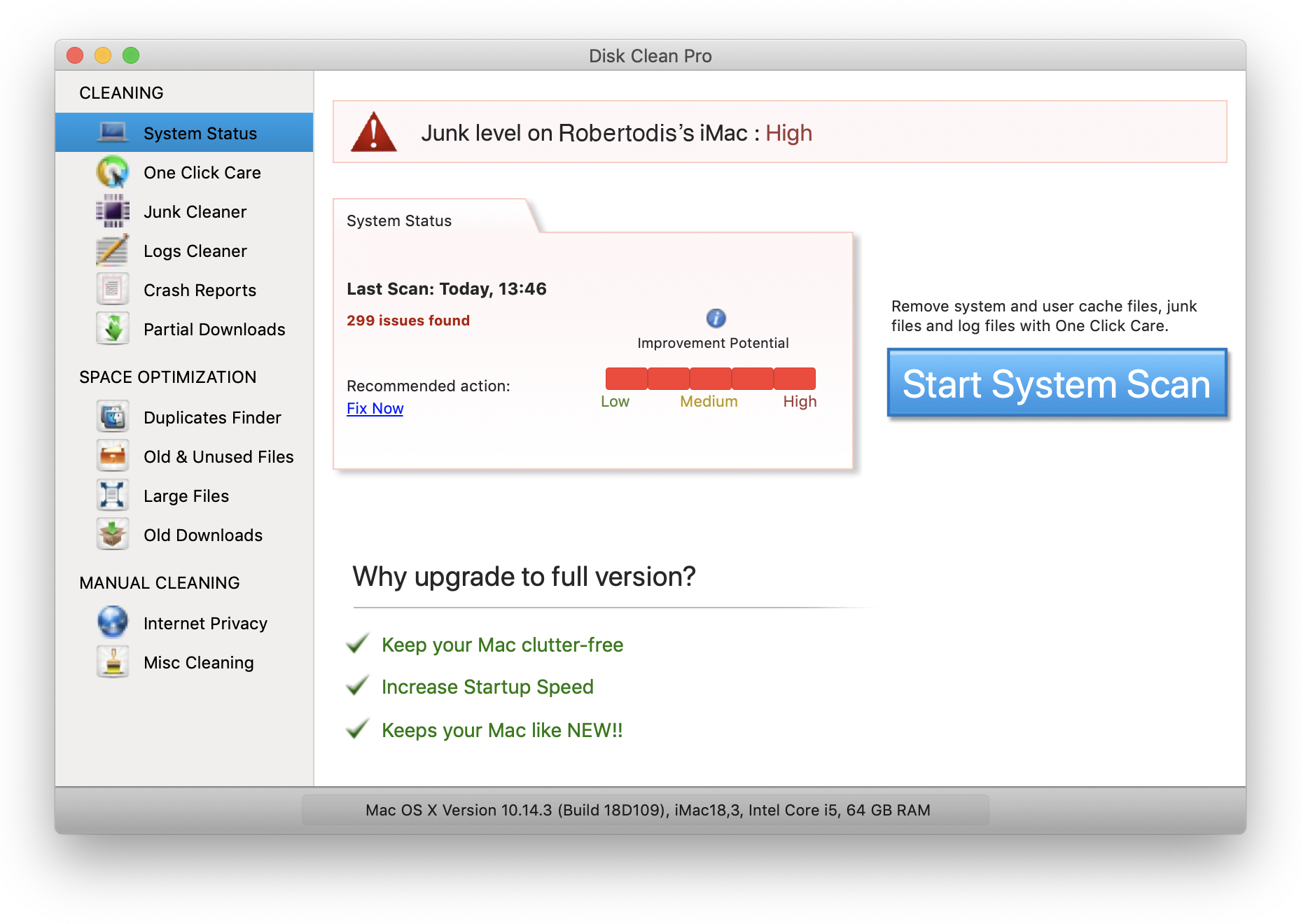
Además, puede explorar muchas otras opciones, incluida la limpieza con un solo clic, optimizar la memoria, encontrar duplicados, privacidad en Internet, limpieza miscelánea, eliminar archivos grandes, descargas antiguas y más. Este software te permite organizar tu Mac y mejorar la velocidad y el rendimiento del sistema. Con todas estas increíbles características, Disk Clean Pro le permite deshacerse de toda la basura, es decir, caché, cookies y archivos temporales, etc.
¡Eso es todo! Ahora tiene una Mac ordenada y de buen rendimiento en su
Borrar carpetas y archivos temporales de Mac
La eliminación de archivos temporales en una Mac es muy importante, ya que mejorará el rendimiento general de su Mac. Hay tantos archivos en su sistema y mientras revisa los archivos, incluida la navegación por Internet, los archivos temporales comienzan a crearse. Pronto se convierte en una pila de archivos que deben borrarse o, de lo contrario, puede afectar el rendimiento general de la Mac.
Así que comience a explorar las formas integradas y externas de borrar archivos temporales en Mac y eliminarlos, incluida la memoria caché de Internet.
Próximas lecturas:
El mejor software de limpieza de Mac (gratis y de pago)
Aplicaciones de Mac imprescindibles para usar
El mejor software de desfragmentación de disco para Windows